كيفية الفرز حسب التاريخ في Microsoft Excel
منوعات / / April 05, 2023
عندما تكافح لتتبع أعياد الميلاد أو ميزانيتك الأسبوعية أو الشهرية أو أي شيء آخر ، فأنت بحاجة إلى تنظيمها حتى لا تشعر بالارتباك. وفرز البيانات في Excel هو الحل المفضل لديك. ولكن كيف الفرز حسب التاريخ في Excel؟ لذلك ، على سبيل المثال ، إذا كانت لديك قائمة بالتواريخ في عمود في Excel ، فيمكنك فرز التواريخ من الأقدم إلى الأحدث أو من الأحدث إلى الأقدم ، أليس كذلك؟ لا تشدد! سوف ندخلها خطوة بخطوة ، ولكن أولاً ، دعونا نلقي نظرة على ما يعنيه الفرز حسب التاريخ في Excel وكيفية فرز التواريخ في Excel حسب الشهر.
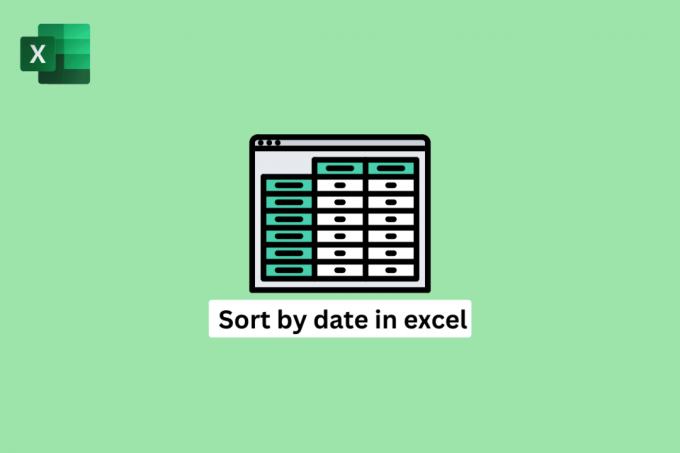
جدول المحتويات
- كيفية الفرز حسب التاريخ في Microsoft Excel
- ماذا يعني التصنيف حسب التاريخ في إكسيل؟
- كيفية فرز التواريخ في Excel حسب الشهر؟
- كيفية الفرز حسب التاريخ في Excel دون خلط البيانات؟
- ماذا تفعل عندما لا يقوم Excel بفرز التواريخ بشكل صحيح؟
كيفية الفرز حسب التاريخ في Microsoft Excel
يمكن أن يكون فرز البيانات حسب التاريخ في Excel مفيدًا في مجموعة متنوعة من المواقف. على سبيل المثال ، إذا كانت لديك مجموعة بيانات كبيرة تحتوي على أعمدة متعددة ، فيمكن أن يساعدك الفرز حسب التاريخ في العثور بسرعة على نطاقات زمنية أو اتجاهات معينة وتحليلها بمرور الوقت. استمر في القراءة للعثور على الخطوات التي تشرح كيفية الفرز حسب التاريخ في Excel بالتفصيل مع الرسوم التوضيحية المفيدة لفهم أفضل.
ماذا يعني التصنيف حسب التاريخ في إكسيل؟
الفرز حسب التاريخ في Excel هو ملف عملية ترتيب مجموعة من الخلايا التي تحتوي على التواريخ بترتيب معين، أيضاً تصاعدي (من الأقدم إلى الأحدث) أو تنازلي (من الأحدث إلى الأقدم).
- الترتيب حسب التاريخ هو مفيد لتنظيم وتحليل البيانات يحتوي على عنصر زمني ، مثل المعاملات أو الأحداث أو المواعيد النهائية.
- يمكن أن يساعدك الفرز حسب التاريخ في Excel العثور بسرعة على نطاقات زمنية محددة وتحليلهاأو الاتجاهات بمرور الوقت ويمكن أن تفعل ذلك أسهل في إنشاء المخططات والجداول المحورية، وتصورات البيانات الأخرى.
- يمكن أن يساعدك أيضًا تنظيم وتنظيف البيانات الخاصة بك عن طريق إزالة التكرارات أو تحديد الأخطاء وإصلاحها.
بشكل عام ، يعد الفرز حسب التاريخ أداة مفيدة للعمل مع البيانات وتحليلها في Excel. تعمل هذه أيضًا عندما تريد معرفة كيفية فرز التاريخ في التفوق باستخدام أعمدة متعددة.
اقرأ أيضا: كيفية حساب Z Score في Excel
كيفية فرز التواريخ في Excel حسب الشهر؟
لترتيب التواريخ في Excel حسب الشهر ، يمكنك استخدام ميزة الفرز وتحديد ملف العمود في Excel الذي يحتوي على التواريخ كـ مفتاح الفرز. عند القيام بذلك ، سيقوم Excel تلقائيًا بفرز التواريخ حسب الشهر والسنة ، مع ظهور التواريخ الأولى أولاً وظهور التواريخ الأخيرة في النهاية.
على سبيل المثال ، هذه هي البيانات التي لديك.
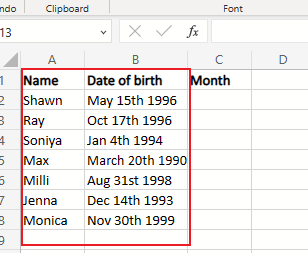
1. يفتح مايكروسوفت اكسل واكتب ملف الصيغة التالية في الخلية المجاورة للخلية B2.
= MONTH (B2)
2. ثم اضغط على يدخل مفتاح.
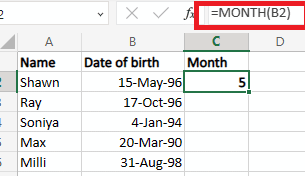
2. اسحب مقبض الملء التلقائي أكثر من ذلك الخلايا للحصول على قيمة الشهر لكل خلية.
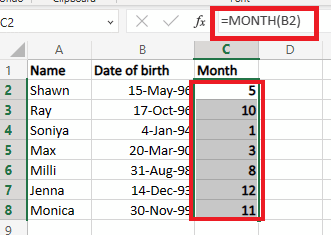
3. حدد ملف نطاق الخلايا التي تريد فرزها والنقر فوق بيانات علامة التبويب من الأعلى.
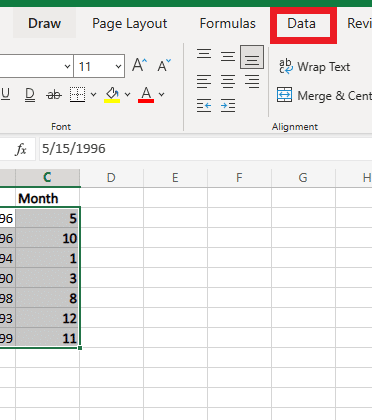
4. ثم انقر فوق فرز مخصص.
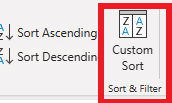
5. في ال فرز مخصص مربع الحوار ، حدد المطلوب عمود, الفرز على، و طلب مجالات.
ملحوظة: يمكنك الاختيار فرز تصاعدي أو ترتيب تنازلي اعتمادًا على ما إذا كنت تريد فرز التواريخ من الأصغر إلى الأكبر أو من الأكبر إلى الأصغر ، على التوالي.
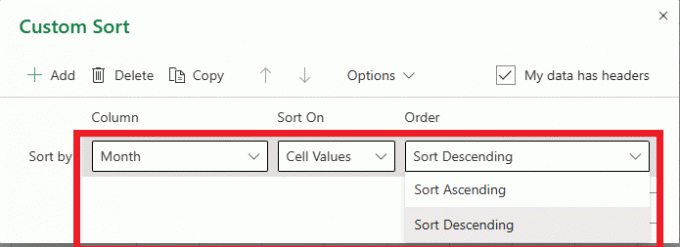
6. أخيرًا ، انقر فوق ملف نعم خيار لفرز التواريخ.
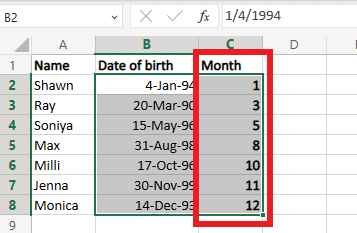
كيفية الفرز حسب التاريخ في Excel دون خلط البيانات؟
يعد تحديد جميع الأعمدة الضرورية قبل الفرز طريقة لفرز البيانات في Excel دون خلط البيانات في صفوف مختلفة. يكون هذا مفيدًا بشكل خاص عندما يكون لديك جدول كبير به عدة أعمدة ، وتريد فرز البيانات بناءً على معايير متعددة. اتبع الخطوات أدناه لمعرفة كيفية الفرز حسب التاريخ في Excel دون خلط البيانات.
1. أولاً ، حدد ملف الخلية المرغوبة تريد الفرز.
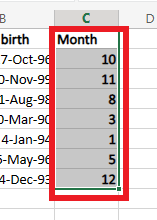
2. اضغط على بيانات فاتورة غير مدفوعة > فرز مخصص خيار.

3. في ال نوع في مربع الحوار ، حدد ملف عمود التي تريد استخدامها كمعايير الفرز الأولية.
4. في ال طلب الحقل ، حدد إما من الأصغر إلى الأكبر أو من الأكبر إلى الأصغر، اعتمادًا على الطريقة التي تريد بها فرز البيانات.
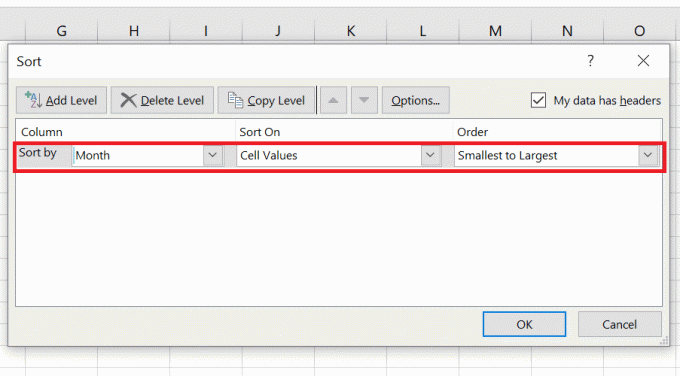
5. انقر فوق نعم.
6. أخيرًا ، بياناتك الآن مرتبة وفقاً لذلك.

هذه الخطوات مفيدة أيضًا إذا كنت تريد معرفة كيفية فرز التاريخ في التفوق باستخدام أعمدة متعددة ، فالعملية كلها متشابهة.
اقرأ أيضا: كيفية فرز تعليقات Instagram
ماذا تفعل عندما لا يقوم Excel بفرز التواريخ بشكل صحيح؟
إذا لم يقم Excel بفرز التواريخ بشكل صحيح ، فهناك بعض الأشياء التي يمكنك تجربتها.
- تأكد من أن ملف التواريخ بتنسيق تاريخ. إذا لم يتعرف عليها Excel كتواريخ ، فسيتم ترتيبها كنص. لإصلاح ذلك ، حدد الخلايا بالتواريخ ، وانقر بزر الماوس الأيمن ، وحدد تنسيق الخلايا. ثم حدد تاريخ من قائمة الخيارات واختر التنسيق المناسب.
- تحقق من وجود أي مسافات أو أحرف إضافية قد يتسبب ذلك في قيام Excel بترتيب التواريخ بشكل غير صحيح. على سبيل المثال ، إذا كان لديك تاريخ مثل 1/1/2022 (لاحظ المساحة في النهاية) ، لن يقوم Excel بترتيبها بشكل صحيح إذا لم يكن تاريخًا صالحًا.
- حاول فرز التواريخ بترتيب مختلف (على سبيل المثال ، قم بفرز الأقدم إلى الأحدث بدلاً من الأحدث إلى الأقدم). يمكن أن يساعدك هذا في تحديد أي مشكلات تتعلق بطريقة فرز التواريخ.
- إذا كنت تقوم بفرز العديد من التواريخ ولديك عدة صفوف رؤوس ، تأكد من تحديد النطاق الصحيح للخلايا لفرزها. إذا لم تقم بتضمين جميع الصفوف بالتواريخ ، فقد لا يقوم Excel بترتيبها بشكل صحيح.
- إذا كنت تستخدم صيغة لإنشاء التواريخ ، تأكد من أن الصيغة تُرجع تاريخًا صالحًا. على سبيل المثال ، إذا كنت تستخدم ملف اليوم() وظيفة ، سيعيد التاريخ الحالي ، والذي قد لا يكون ما تريده إذا كنت تحاول فرز التواريخ الماضية.
على الرغم من أن الفرز حسب التاريخ في Excel مهمة سهلة ، فقد تكون هذه بعض المجالات التي يجب وضعها في الاعتبار إذا لم توفر لك إجابة دقيقة في حالة عدم توفرها لك.
الأسئلة المتداولة (FAQs)
س 1. ما هو التاريخ بالترتيب التنازلي؟
الجواب. يشير ترتيب التاريخ التنازلي إلى طريقة فرز التواريخ من من الأحدث إلى الأحدث.
س 2. لماذا لا يقوم Excel بفرز جميع البيانات؟
الجواب. قد تكون هناك عدة أسباب لعدم قيام Excel بفرز جميع البيانات في ورقة العمل كما هو متوقع.
- أحد الأسباب يمكن أن يكون هناك صفوف أو خلايا فارغة داخل نطاق البيانات يتم فرز هذا. يتعامل Excel مع الصفوف الفارغة كما لو كانت تأتي بعد صفوف غير فارغة ، لذلك سيتم فرزها في أسفل القائمة.
- سبب آخر يمكن أن يكون تتضمن البيانات التي يتم فرزهاكل من النص والأرقام. يقوم Excel بفرز الأرقام كما لو كانت نصية ، لذلك لن يتم فرزها بترتيب رقمي.
س 3. هل يمكنك الترتيب تلقائيًا حسب التاريخ في Excel؟
الجواب.نعم، يمكنك ترتيب نطاق من الخلايا تلقائيًا حسب التاريخ في Excel.
مُستَحسَن:
- ما هو Soundstage في سماعات الرأس؟
- كيفية الأرشفة في Outlook 365
- الفرق بين الصفوف والأعمدة في إكسيل
- كيفية تجميد الصفوف والأعمدة في Excel
نأمل أن تكون قد تعلمت كيفية الفرز حسب التاريخ في Excel. لا تتردد في التواصل معنا باستفساراتك واقتراحاتك عبر قسم التعليقات أدناه. أخبرنا أيضًا بالموضوع الذي تريد التعرف عليه في مقالتنا التالية.

بيت ميتشل
بيت هو كاتب رئيسي في TechCult. بيت يحب كل ما يتعلق بالتكنولوجيا وهو أيضًا صانع أعمال متشوق في القلب. لديه عشر سنوات من الخبرة في كتابة الإرشادات والميزات وأدلة التكنولوجيا على الإنترنت.



